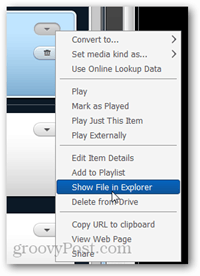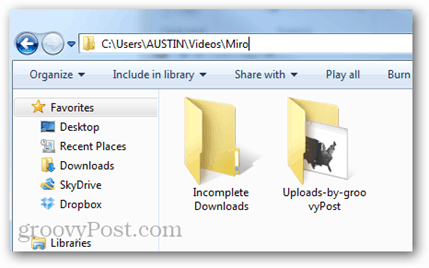Изтеглянето на видеоклипове в YouTube за използване офлайн може да бъде болка, така че защо да не го направите автоматизиран процес? Miro е безплатна програма, която може да го направи вместо вас.
Гледате ли видеоклипове в YouTube в движение? Въпреки че 4G се предлага на все по-голям брой места, ограниченията на данните, живота на батерията и покритието на петна го правят ненадежден - а 3G просто не го намалява по отношение на скоростта. Това прави най-добрият вариант за гледане на мобилни YouTube, за да изтеглите видеоклиповете за гледане офлайн. Miro е безплатно кросплатформено приложение с отворен код, което прави работата лесна и автоматизирана. Все пак има няколко хица, които трябва да наблюдавате по време на инсталацията.
първи изтеглете Miro за Windows, Linux или OS X, ако вече нямате такъв.

Инсталация Miro
Инсталирането е лесно, просто стартирайте инсталатора и щракнете върху следващия няколко пъти. Но, внимавайте за опционално спонсориран софтуер, който го инсталирате. Когато го пуснах, инсталаторът се опита да постави AVG Security Toolbar на моя компютър и това НЕ е добре. Това е още един повод, когато добрият софтуер идва в комплект с crapware, за да помогне на компанията да остане печеливша. За щастие можете просто да премахнете отметката от полето за инсталиране и да продължите, като кажете „Не благодаря.“
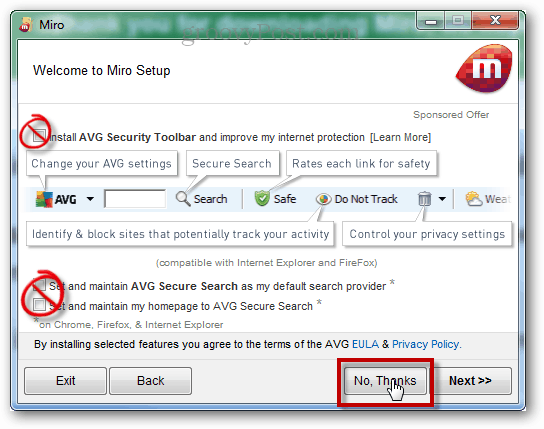
Също така по време на инсталирането, Miro ще поиска да обработва файлови асоциации за редица различни типове файлове. Въпреки че има възможност за възпроизвеждане на видео и музика, не препоръчвам да използвате Miro за друго, освен за изтегляне на потоци. Така че на този екран премахнете отметката от всички типове файлове, с изключение на файлове Miro.
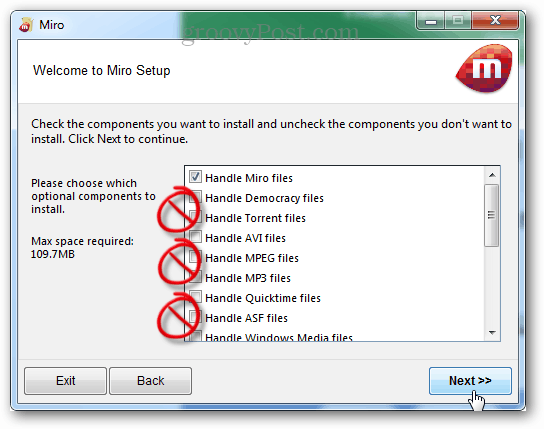
И едно последно раздразнение. Когато Miro е напълно инсталиран, първия път, когато стартирате, той изисква да инсталирате Adobe Flash директно на вашия компютър. Това НЕ е необходимо (особено ако използвате Google Chrome), така че щракнете върху Не, когато бъдете подканени.
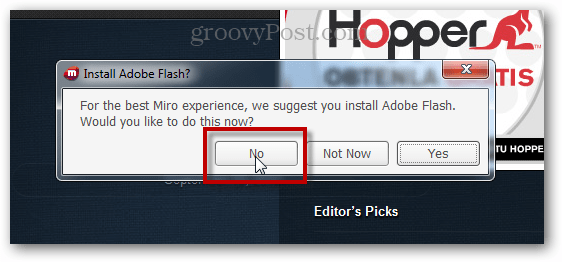
Автоматично изтегляне на YouTube канали
За автоматично изтегляне на текущи и нови видеоклипове от канал в YouTube са необходими около три секунди конфигурация в Miro. От менюто в горната част изберете Странична лента >> Добавяне на подкаст.
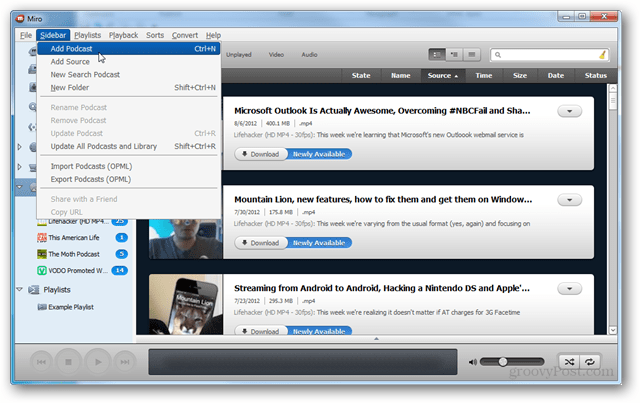
След това въведете URL адреса на емисията на канала в YouTube. URL адресът на емисията е уникален за потребителското име на YouTube на всеки канал. Например, ако искам емисията от канала „Как трябва да приключи“, бих въвела следното:
https://gdata.youtube.com/feeds/api/users/HISHEdotcom/uploads
За други канали просто променете частта с потребителското име, за да съответства на желаното потребителско име в YouTube.
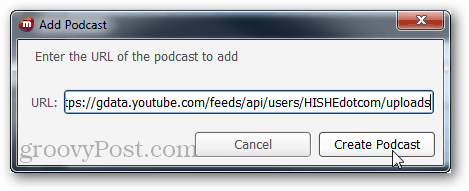
Видеоклиповете ще се показват в списъка на Podcast и могат да бъдат настроени да се изтеглят автоматично.
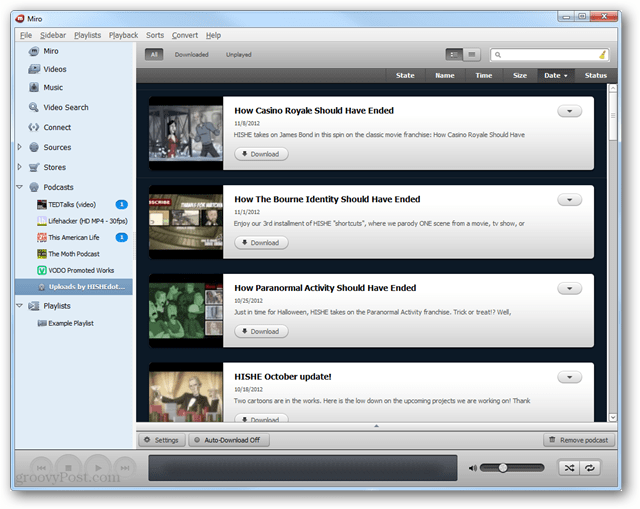
Докато сте тук, не забравяйте да вземете канала groovyPost, за да бъдете в течение с нашия подкаст TechGroove. Можете да го намерите на:
https://gdata.youtube.com/feeds/api/users/groovypost /качени
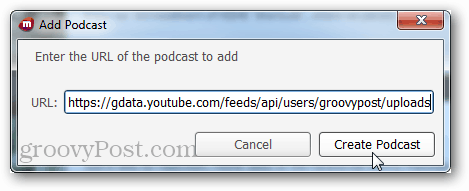
Miro има три настройки за автоматично изтегляне на видеоклипове от емисии, които сте добавили.
- Изтегляйте автоматично всички видеоклипове от емисията на YouTube
- Изтегляйте само „нови“ видеоклипове от емисията на YouTube
- Не изтегляйте автоматично всички
Тази опция може да бъде променена, като кликнете върху бутона в долната част на прозореца на емисията.
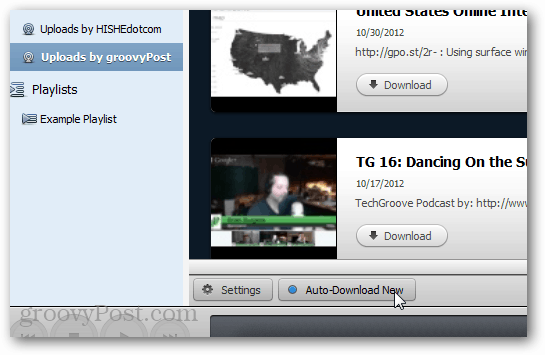
Изтеглените видеоклипове по подразбиране ще бъдат във формат MP4, така че те са готови да ви хвърлят iPhone, iPad или почти всяко друго устройство, което да гледате по-късно. Докато изтегляте видеото, се показва размерът на видео файла, скоростта на изтегляне и прогнозното време на завършване.
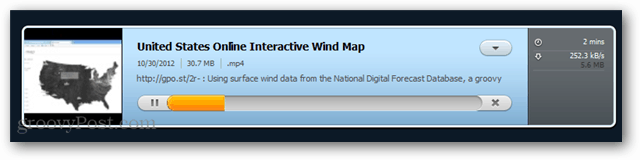
Изтеглените видеоклипове се съхраняват в C: \ Users \ yourusername \ Видео \ Miro папка по подразбиране Най-лесният начин да стигнете до тази папка е да изберете опцията „Покажи файл в File Explorer“ от Miro от дясната страна на видеоклипа, който сте изтеглили.